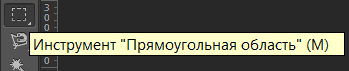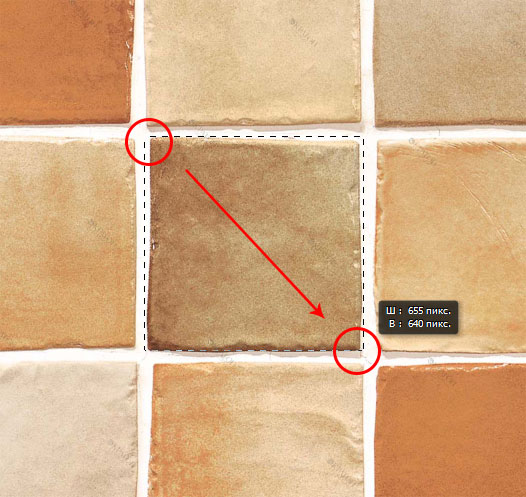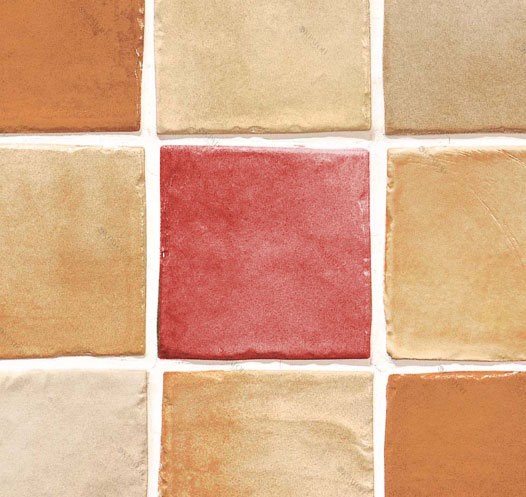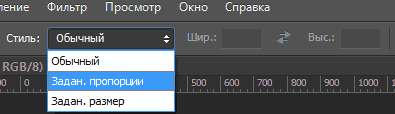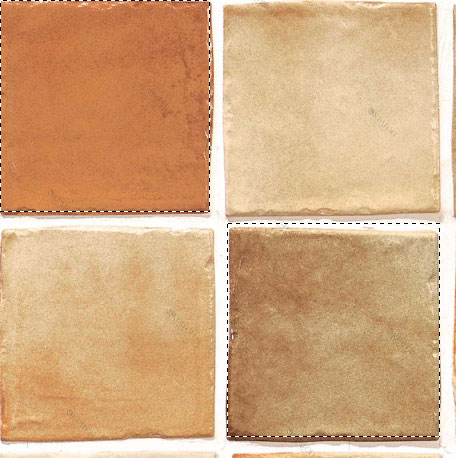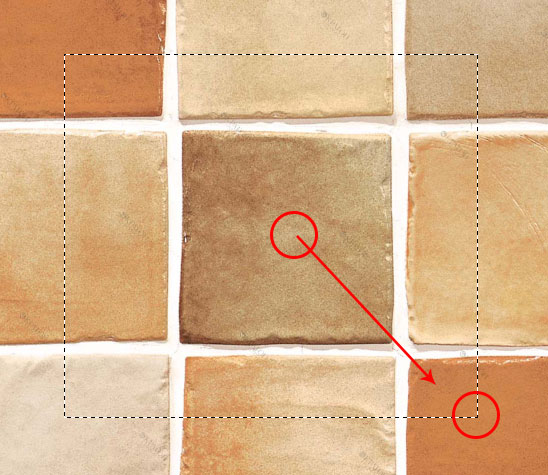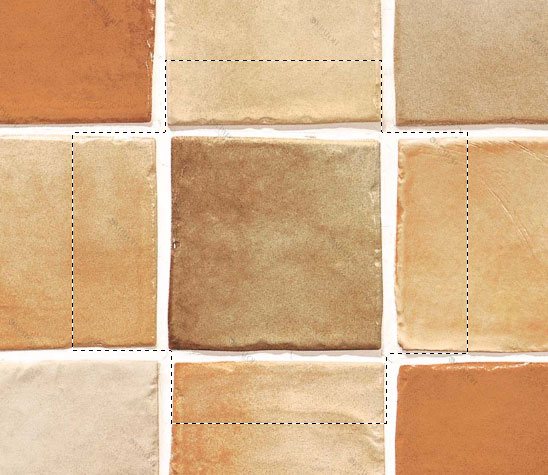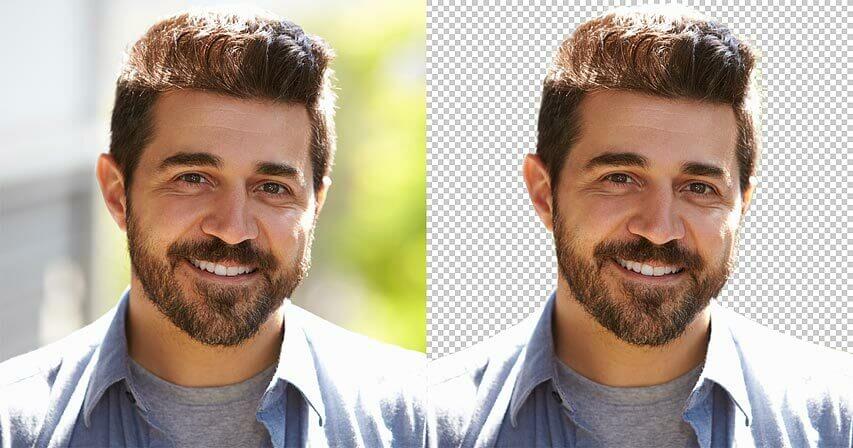какую форму имеет геометрическое выделение фотошоп
Инструменты выделения
Прежде чем приступить к редактированию фрагмента изображения, необходимо этот фрагмент выделить, т.е. пометить границы области, которую мы хотим отредактировать.
К примеру, вы хотите залить участок изображения краской или градиентом. Для этого вы выделяете требуемый участок, а затем заливаете выделенную область краской.
Посмотрите вначале обзорный фильм об инструментах выделения:
Рассмотрим, какие есть возможности выделения областей изображения в программе Photoshop.
Основные инструменты выделения:
[1] Rectangle marquee (прямоугольное выделение)
[ ] Rounded rectangle marquee (прямоугольное выделение с закругленными углами) (только для Adobe ImageReady)
[2] Elliptical marquee (овальное выделение)
[3] Single row marquee (строка пикселей)
[4] Single column marquee (столбец пикселей)
[6] Polygonal lasso (многоугольное лассо)
[7] Magnetic lasso (магнитное лассо)
[9] Freeform pen (произвольное перо)
Результатом выполнения операции выделения всегда является область изображения, ограниченная замкнутой пунктирной линией:
Общей для всех этих инструментов является режим добавления нового выделения к уже существующему.
Выберем любой из вышеперечисленных инструментов. В верхней панели появились пиктограммы режимов добавления выделения
Рассмотрим эти режимы:
— добавить новое выделение (новое выделение аннулирует существующее);
— добавить выделение к уже существующему выделение (в результате получаем выделенную область, состоящую из объединения существующего и нового выделений);
— вычесть из существующего выделения (из существующего выделения вычитается область, занятая новым выделением);
— выделить область, являющуюся пересечением двух выделений (в результате получаем выделенную область, состоящую из областей, общих для существующего выделения и нового)
Мы рассмотрели, какие существуют инструменты выделения в программе Photoshop и как работают режимы добавления нового выделения к уже существующему.
Для выделения областей, имеющих правильные геометрические формы, существуют специальные инструменты выделения в программе Photoshop:
Рассмотрим, какие есть инструменты выделения геометрических контуров в программе Фотошоп.
В основной панели инструментов выберем [1] Rectangle marquee (прямоугольное выделение)
Верхняя панель изменилась. Нам доступны следующие опции:
Режим добавления нового выделения к уже существющему;
Feather (растушевка) – размазывание краев выделения; при увеличении значения размытее краев усиливается; допустимые значения: 0-250;
Style (стиль) – позволяет выбрать один из вариантов:
Fixed Aspect Ratio (фиксированные пропорции) – при увеличении или уменьшении размеров выделенной области в процессе выделения, будут сохраняться пропорции, заданные в полях Width (ширина) Height (высота);
Fixed Size (фиксированный размер) – размер выделенной области будет в точности соответствовать размерам, заданным в полях Width (ширина) Height (высота).
Зададим требуемые опции и сделаем прямоугольное выделение. Для этого переведем указатель мыши на изображение и, щелкнув в начальной точке и не отпуская кнопки мыши, начнем перемещать указатель. Появилось пунктирное выделение, изменяющее свои размеры вслед за перемещением указателя.
Добившись желаемых размеров, отпустим кнопку мыши. Выделение сделано.
Сделаем новое выделение, но нажмем при этом клавишу Shift > и будем удерживать ее до окончания операции выделения. Теперь мы можем выделить только квадратную область, изменяя только ее пропорции. При выборе режимов Fixed Aspect Ratio (фиксированные пропорции) и Fixed Size (фиксированный размер) нажатие клавиши Shift > игнорируется.
Чтобы отменить сделанное выделение, достаточно щелкнуть мышью в произвольном месте изображения, не занятого текущим выделением:
Инструменты Single row marquee (строка пикселей) и Single column marquee (столбец пикселей) предназначены для выделения горизонтальной или вертикальной области толщиной в 1 пиксель. Выделим строку и ряд пикселей:
Мы рассмотрели, какие работают инструменты выделения областей, имеющих правильные геометрические формы, в программеPhotoshop.
Инструмент прямоугольное выделение в фотошопе
Ранее я говорил о том зачем нужно создавать выделения в фотошопе, кому интересно читайте здесь. Теперь пришла пора поговорить о инструментах позволяющий создавать выделенные области.
Их программа предлагает несколько шут на выбор в зависимости от выполняемой задачи первый из них «Прямоугольная область», находится он в верху панели инструментов (горячая клавиша М).
Создание прямоугольных выделений
Пользоваться инструментом предельно просто, достаточно взять его кликнуть на месте откуда хотите сделать выделение и провести по диагонали.
Если вы допустили ошибку при выборе места начала выделения, нужно просто нажать (пробел) перенести курсор в нужное место отпустить пробел и сделать выделение.
Теперь, когда на изображении есть прямоугольная выделенная область можно применить к ней какие-либо действия так как изменения коснутся только участка изображения внутри неё. Например, изменить цвет при помощи корректирующего слоя «Цветовой тон насыщенность»
Выделения правильной геометрической формы
Параметры инструмента «Прямоугольное выделение» позволяют создавать геометрические области с определённым соотношением сторон. За это отвечает пункт «Стиль», по умолчанию его значение установлено на Обычный позволяющий делать выделения произвольной формы любого размера квадратные или прямоугольные по вашему выбору.
Ели изменить значение этого пункта на Заданные пропорции, по умолчанию значение для ширины и высоты будут установлены 1х1. Провести инструментом создавая выделенную область она будет ограничена этими пропорциями, и вы получите ровный квадрат.
Соотношение можно менять произвольно используя поля ввода «Ширины» и «Высоты» создавая не только квадратные, но и прямоугольные области. Чтобы продолжить работать инструментом без соотношения пропорций нудно вернуться к стилю «Обычный».
Использование сочетания клавиш
Более простой способ создания пропорциональных квадратных выделений заключается в использовании клавиши Shift во время работы с инструментом технология этого метода предельно проста.
Вы создаете начальную точку области нажав клавишу мыши, зажимаете Shift протягиваете инструмент в нужном вам направлении, отпускаете кнопку мыши затем клавишу Shift.
Если вы создали выделенную область и вам нужно добавить к ней ещё одну сначала нажмите Shift, а затем кнопку мыши и работайте инструментом (режим добавления области).
Работа из центра объекта
Не обязательно создавать выделения из угла нужного вам объекта, однако можно работать и из его центра для этого нужно использовать клавишу Alt.
Выберите область которую хотите выделить поместите инструмент в её центре начните работать и нажмите клавишу Alt продолжайте перемещать инструмент. Теперь выделение будет начинаться из центра в разные стороны.
Выберите область которую хотите выделить поместите инструмент в её центре начните работать и нажмите клавишу Alt продолжайте перемещать инструмент. Теперь выделение будет начинаться из центра в разные стороны.
Если на изображении уже есть выделение, и вы нажмёте клавишу Alt вы переведёте инструмент в режим вычитания и сможете удалить его часть.
Добавив Shift к комбинации можно создавать пропорциональные квадратные выделения из цента. Нажмите кнопку мыши в центре нужного объекта и начните работать инструментом, нажмите и удерживайте (Shift+Alt) выделенная область продолжится в разные стороны. Когда закончите отпустите кнопку мыши затем клавиши.
Снятие выделения
Когда закончите работать с выделением снимите его комбинацией клавиш Ctrl+D. Если инструмент «Прямоугольное выделение» ещё активен просто кликните им в любом месте изображения.
Вот и все что я хотел рассказать вам сегодня, продолжим работать инструментом «Овальное (Эллиптическое) выделение» в следующем посте. Далее работа инструментом Лассо.
Похожие записи
Обязательно ознакомьтесь с похожими записями, возможно в них вы найдете ответы на свои вопросы
Выделение цвета в фотошопе при помощи команды «Цветовой диапазон»
Магнитное лассо в фотошопе
Зачем нужны выделения в фотошопе
Использование «Волшебной палочки» для выделения близких цветов в фотошопе
Выделение при помощи группы инструментов «Область»
Инструменты группы «Область» позволяют выделять прямоугольники, эллипсы, а также строки и столбцы, состоящие из одного пиксела.


«Область (горизонтальная строка)» или «Область (вертикальная строка)»
Определяет границу в виде горизонтальной или вертикальной строки шириной в один пиксель.
A. Новая выделенная область B. Добавление к выделенной области C. Вычитание из выделенной области D. Пересечение с выделенной областью
Укажите значение для параметра «Растушевка» на панели параметров. Включает или выключает сглаживание для инструмента «Овальная область». См. раздел Смягчение краев выделенных областей.
На панели параметров выберите стиль для инструментов «Прямоугольная область» или «Овальная область».
Определяет пропорции области при помощи перетаскивания границ.
Устанавливает соотношение высоты к ширине. Введите значения пропорций (десятичные значения являются действительными). Например, для того чтобы нарисовать область, ширина которой в два раза больше высоты, введите значение 2 для ширины и 1 для высоты.
Указывает значения для высоты и ширины области. Введите количество пикселов в целых числах.
Кроме пикселов (пикс.) для указания значения высоты и ширины можно использовать такие единицы измерения, как дюймы или сантиметры (см).
Для перемещения прямоугольной или овальной области сначала переместите указатель мыши, удерживая кнопку мыши нажатой, чтобы создать границы выделенной области. Затем, удерживая нажатой клавишу «Пробел», продолжайте перетаскивание. Отпустите клавишу «Пробел», но продолжайте удерживать кнопку мыши нажатой, если необходимо продолжить настройки границ выделенной области.
Удивительная команда «Выделить предмет»
Удивительная команда «Выделить предмет»
Сложность урока: Легкий
Давайте рассмотрим, как выделять людей, животных и другие объекты с помощью одного щелчка кнопки мышки, применяя удивительную команду в Photoshop СС 2020 «Выделить предмет»!
Не так давно программа Photoshop рассматривала изображения лишь как набор пикселей. Различные пиксели представляли собой различные цвета, одни были светлее, другие — темнее. Охватить картину целиком программа не могла, она не определяла, что где-то на картине располагался человек, где-то животное, где-то дерево или любой другой объект. Все представляло собой лишь совокупность пикселей.
Однако, начиная с версии программы Photoshop CC 2018, восприятие программой изображения изменилось благодаря впечатляющему искусственному интеллекту, известному как Adobe Sensei, технологии машинного обучения компании Adobe. Adobe Sensei запускает поисковую систему в Adobe Stock, которая позволяет нам быстро находить изображения людей, животных или других предметов. В версии программы CC 2018 Adobe перенесла эту технологию в Photoshop в виде совершенно новой команды выделения, известной как «Выделить предмет» (Select Subject). А в CC 2020 эта опция была значительно улучшена.
Команда «Выделить предмет» автоматически находит основной предмет на изображении и выделяет его. И как мы далее увидим, это достигается одним кликом мышки. Конечно, как и при любом автоматическом выделении результат будет зависеть от исходного изображения. Таким образом, наряду с изучением самой команды, мы рассмотрим несколько примеров выделения предметов на изображениях и сравним результаты выделения в СС 2020 с предыдущими версиями программы, чтобы убедиться насколько удобнее стала команда «Выделить предмет» в СС 2020.
Для продолжения урока необходима версия программы Photoshop CC 2020 или более поздняя версия.
Где находится команда «Выделить предмет»
Программа предлагает нам несколько путей доступа к команде «Выделить предмет» (Select Subject). Результат будет один и тот же, поэтому выбирайте наиболее удобный для себя.
В строке меню
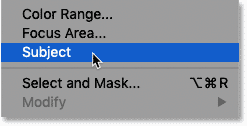
На панели настроек
Или если на панели инструментов выбраны инструменты «Выделение объектов» (Object Selection Tool), «Быстрое выделение» (Quick Selection Tool) или «Волшебная палочка» (Magic Wand Tool):
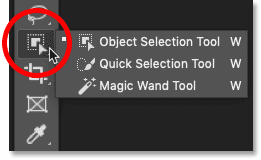
Тогда на панели настроек вам доступна кнопка «Выделить предмет» (Select Subject):
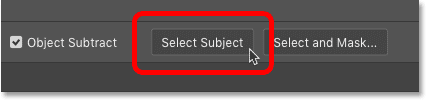
На панели «Свойства»
Также в версии программы Photoshop CC 2020 кнопка «Выделить предмет» расположена на панели «Свойства» (Properties) при выбранном пиксельном слое на панели слоев:
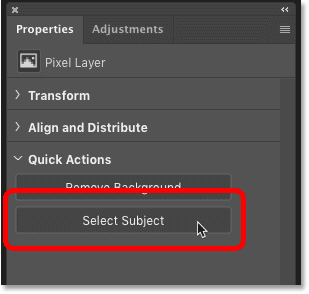
В рабочей области параметра «Выделение и маска»
Также получить доступ к команде «Выделить предмет» можно в рабочей области параметра «Выделение и маска» (Select and Mask). Я активирую данный параметр на панели настроек:
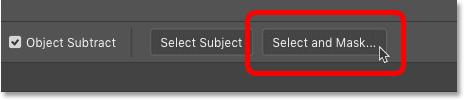
В рабочей области параметра «Выделение и маска» кнопка «Выделить предмет» расположена на панели настроек в верхней части экрана при условии, что выбраны инструменты «Выделение объектов» или «Быстрое выделение»:
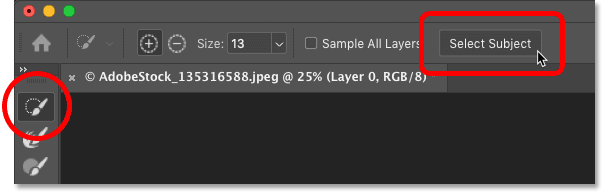
Как работает команда «Выделить предмет»
Команда «Выделить предмет» автоматически определяет наиболее заметный объект на изображении и рисует вокруг него контур выделения. Вы просто выбираете команду «Выделить предмет», и программа Photoshop выполняет всю дальнейшую работу за вас. Звучит здорово, не правда ли?
Однако, несмотря на то, что принцип работы этой команды впечатляет, особенно в версии программы СС 2020 и последующих версиях, важно держать свои ожидания под контролем и вместо того, чтобы думать об этой команде как о волшебной палочке-выручалочке, лучше рассматривать ее как первый шаг, который может помочь вам существенно сэкономить время при выделении предмета.
Также, как и инструменты «Выделение объектов» и «Быстрое выделение», команда «Выделить предмет» может помочь вам процентов на 90-95. Тот факт, что опция делает это по одному щелчку кнопкой мышки (как мы вскоре увидим), сам по себе удивителен. Тем не менее, в большинстве случаев вам все равно нужно будет уточнить контур выделения после применения команды, используя рабочую область параметра «Выделение и маска».
Действительно ли команда «Выделить предмет» работает?
Давайте рассмотрим несколько примеров применения на практике команды «Выделить предмет», начав с наиболее выигрышного для работы изображения.
Пример 1 Выделяем на фотографии отдельного человека
Помимо этого, у нас на изображении нет множества отдельных волосков, которые всегда проблематично выделять инструментам автовыделения (портрет взят с Adobe Stock):

Применяем команду «Выделить предмет»
Для того, чтобы посмотреть, насколько хорошо команда «Выделить предмет» справится с отделением изображения мужчины от заднего фона, я активирую команду, перейдя в раздел меню «Выделение» (Select) и выбрав «Предмет» (Subject).
Для команды «Выделить предмет» нет настроек или диалоговых окон. Она полностью автоматическая:
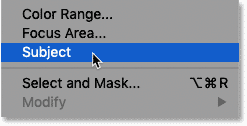
Программа анализирует изображение, определяя основной объект. И через несколько секунд вокруг объекта появляется рамка выделения:
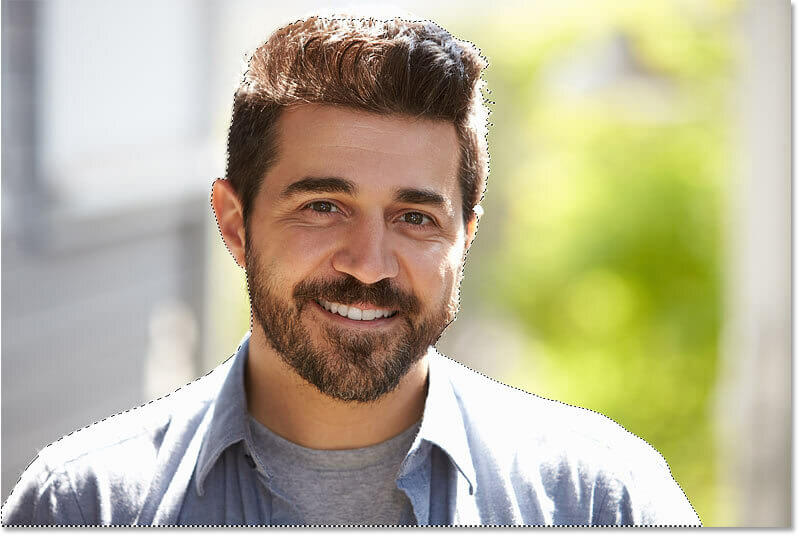
Просматриваем выделение в режиме «Быстрая маска»
Для того чтобы выделение было еще более заметно, я включу режим «Быстрая маска» (Quick Mask), кликнув по соответствующему значку на панели инструментов. Вы можете также переключиться на этот режим, нажав клавишу Q:
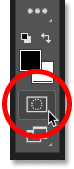
В режиме «Быстрая маска» область вне контура выделения выделена красным цветом, поэтому мы с легкостью можем заметить, что команда «Выделить предмет» отлично справилась с задачей отделения человека от заднего фона:

Увеличиваем масштаб изображения для просмотра деталей
Если мы увеличим масштаб изображения, то увидим, что команда «Выделить предмет» хорошо поработала с волосами человека. По бокам головы было выделено много отдельных прядей, и в целом, прическа имеет плавные границы выделения, что позволит ей в дальнейшем более естественно слиться с другим фоном.
Но как мы увидим далее на других примерах, результаты применения команды «Выделить предмет» зависят от изображения. Поэтому не обманывайте себя, считая данную команду инструментом автоматического выделения волос. Однако, что касается данного изображения, команда отлично поработала с волосами, не считая маленькой ошибки выделения области над правым ухом:
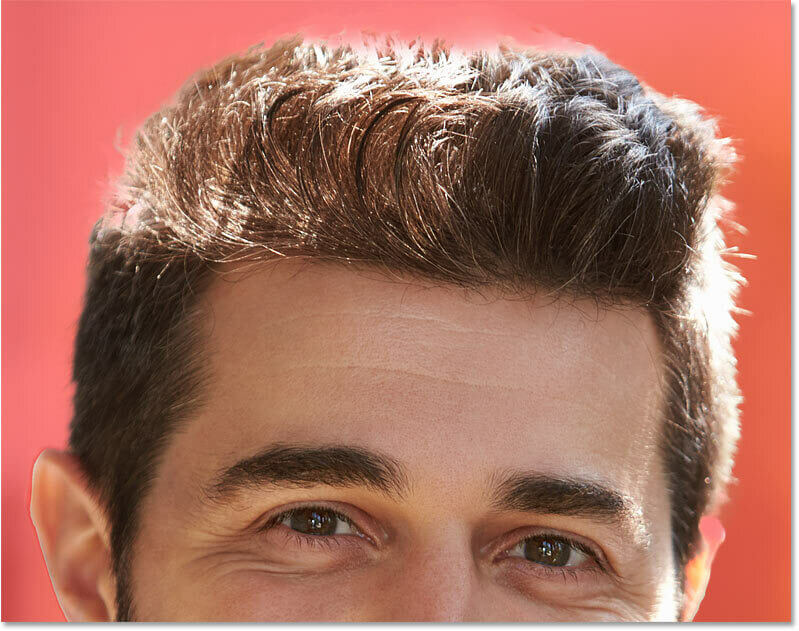
Сравниваем применение команды «Выделить предмет» в версиях программы CC 2020 и 2019
Для сравнения рассмотрим результат работы команды «Выделить предмет» в версии программы Photoshop CC 2019. Обратите внимание, как резко и ненатурально выделены волосы, как будто человека вырезали с фотографии ножницами. Бесспорно, команда «Выделить предмет» лучше работает в СС 2020:

Пример 2: Несколько объектов на одном и том же изображении
Далее давайте рассмотрим, сможет ли команда «Выделить предмет» распознать двух людей на одном изображении (фото взято с Adobe Stock):

Применяем команду «Выделить предмет»
Я активирую команду «Выделить предмет», перейдя в раздел меню «Выделение» (Select) и выбрав «Предмет» (Subject):
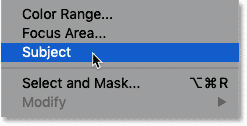
Через несколько секунд вновь появляется рамка выделения. Выглядит обнадеживающе, так как выделены и женщина слева, и мужчина справа:

Просматриваем выделение в режиме Быстрой маски
Я переключусь на режим «Быстрой маски», кликнув по соответствующему значку на панели инструментов:
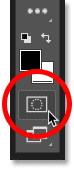
И еще раз убеждаемся, что для команды «Выделить предмет» не составило труда выделить оба объекта, несмотря на то, что они находились в противоположных концах изображения:

Увеличиваем масштаб изображения для просмотра деталей
Я увеличу масштаб изображения девушки и рассмотрю, как команда справилась с выделением ее волос. Ну что ж, неплохо, однако определенно на прошлом изображении результат был лучше. Часть волос оказалась невыделенной, а отдельные области выделены очень грубо и неточно.
В целом, это неплохая отправная точка, но мне все равно нужно будет далее уточнить область выделения, используя рабочую область параметра «Выделение и маска»:
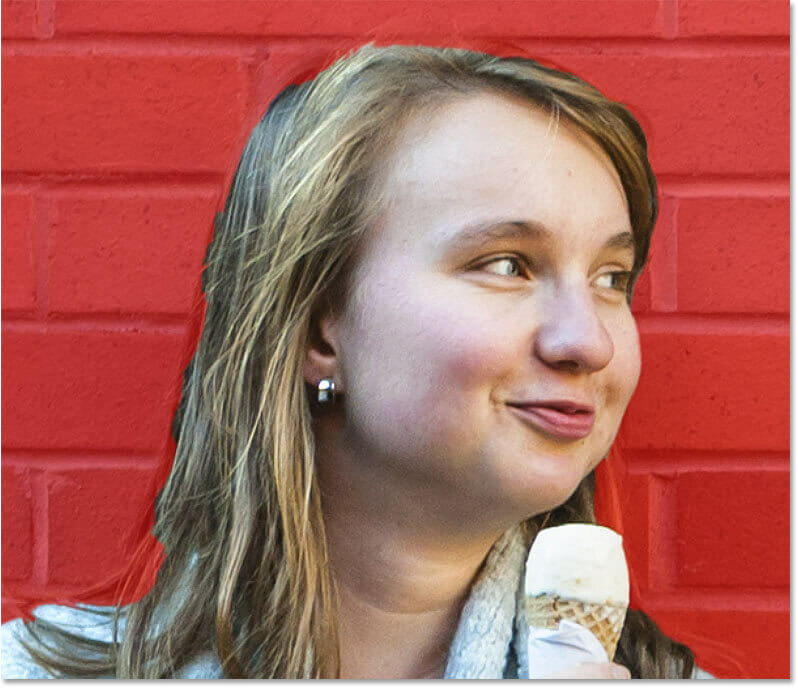
Сравниваем применение команды «Выделить предмет» в версиях программы CC 2020 и 2019
Однако, если сравнить применение этой команды с версией программы CC 2019 – прогресс налицо. В CC 2019 еще больше волосков остались невыделенными, особенно на макушке. Поэтому несмотря на то, что есть недочеты, команда «Выделить предмет» неплохо справилась с задачей выделения в СС 2020:
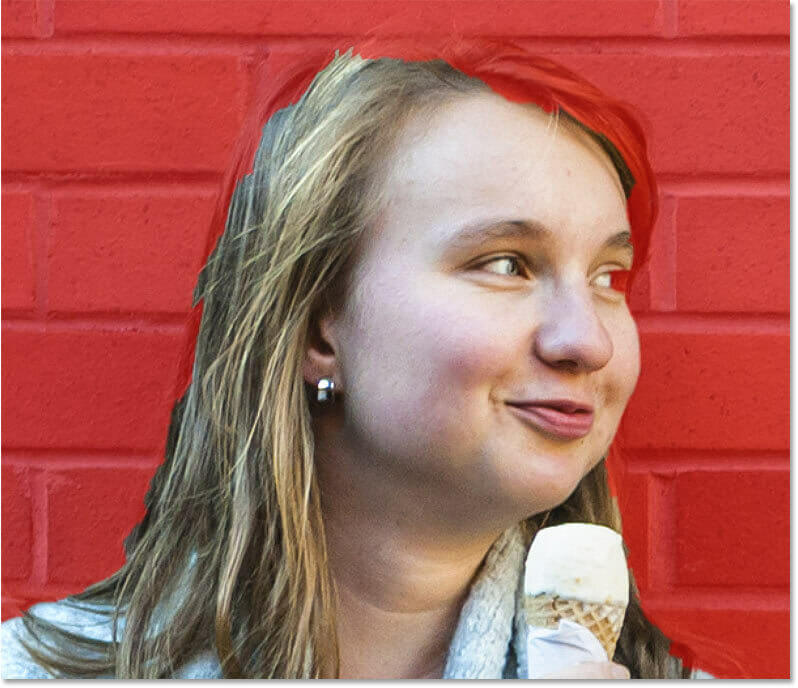
Пример 3: Несколько объектов на изображении, один из которых в фокусе
В предыдущем примере, оба человека были в фокусе. Но как поведет себя команда, если один человек будет в фокусе, а другие – нет. Выделит ли команда их всех? Давайте выясним это на примере следующего изображения (источник: Adobe Stock):

Применяем команду «Выделить предмет»
И снова, я активирую команду «Выделить предмет», перейдя в раздел меню «Выделение» (Select) и выбрав «Предмет» (Subject):
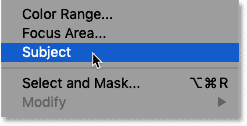
Через несколько секунд рамка выделения появится вокруг человека на переднем плане, в то время как люди, находящиеся сзади, останутся невыделенными. Таким образом, помимо способности распознавать людей на изображении, команда «Выделить предмет» в своей работе при выделении объектов использует ряд визуальных параметров, таких как, например, глубина резкости:

Увеличиваем масштаб изображения для просмотра деталей
Я переключусь на режим «Быстрая маска» (Quick Mask), на этот раз нажав клавишу Q, и далее увеличу масштаб изображения. Обратите внимание, как тщательно поработала команда с волосами мужчины, почти каждый завиток и прядь выделены:
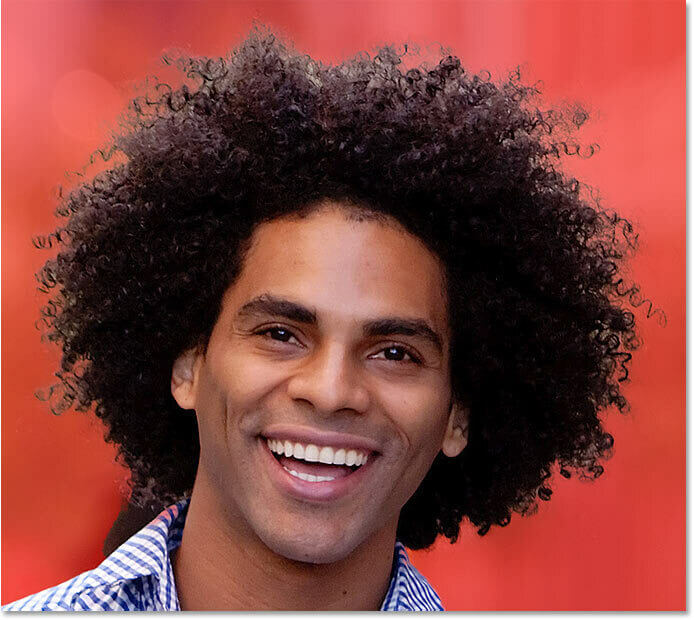
Сравниваем применение команды «Выделить предмет» в версиях программы CC 2020 и 2019
Результат еще больше впечатляет, когда мы сравним работу этой команды в версии СС 2019, где большинство отдельных волосков при выделении потеряно:
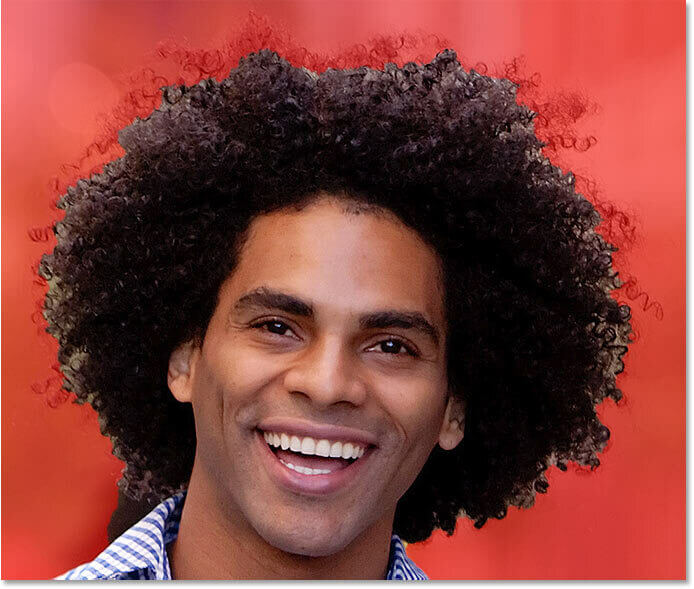
Пример 4: Животные – тоже люди!
Как мы рассмотрим далее, команда «Выделить предмет» (Select Subject) может определять на изображении не только людей. В качестве четвертого и последнего примера, возьмем фотографию мальчика с его домашним питомцем. Сможет ли команда выделить два различных типа объектов на изображении? Давайте узнаем:

Применяем команду «Выделить предмет»
Я выберу команду «Выделить предмет» из раздела «Выделение» (Select):
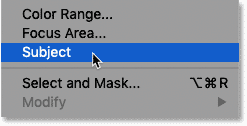
Далее я нажму клавишу Q, чтобы переключиться на режим Быстрой маски.
И как только я это сделаю, ответ станет ясен – «да». Так как и мальчик, и собака были в фокусе при размытом заднем фоне, команде «Выделить предмет» не составило труда определить, что оба объекта важны, и их следует выделить:

Увеличиваем масштаб изображения прически мальчика
В действительности, если мы приблизим изображение, то увидим, какую кропотливую работу проделала команда при выделении волос мальчика. Выглядит очень впечатляюще.

И если сравнить результат с версией СС 2019, то снова станет заметно, что в более ранней версии, мальчика как будто вырезали из изображения неровно ножницами.
Также обратите внимание, сколько зеленого заднего фона осталось видимым в его волосах, в то время как в версии СС 2020 он был почти полностью удален:

Увеличиваем масштаб изображения шерсти собаки
Но вот что интересно: несмотря на то, что команда отлично поработала с волосами мальчика, то же самое нельзя сказать про шерсть собаки. Если мы посмотрим на область вокруг и внизу уха собаки, то там будет видно грубое и резкое выделение. Даже в версии программы СС 2020 команда не попыталась поработать с мельчайшими волосками и включить их в выделение. Конечно, это не является большой проблемой, так как мы сможем легко уточнить границы выделения, используя рабочую область параметра «Выделение и маска», но тем не менее результат немного разочаровывает.
Конечно, ни одно автоматическое выделение не будет идеальным, поэтому не надо судить строго, команда «Выделить предмет» (Select Subject) отлично себя зарекомендовала как при работе с волосами мальчика, так и в других примерах, которые мы ранее рассмотрели:
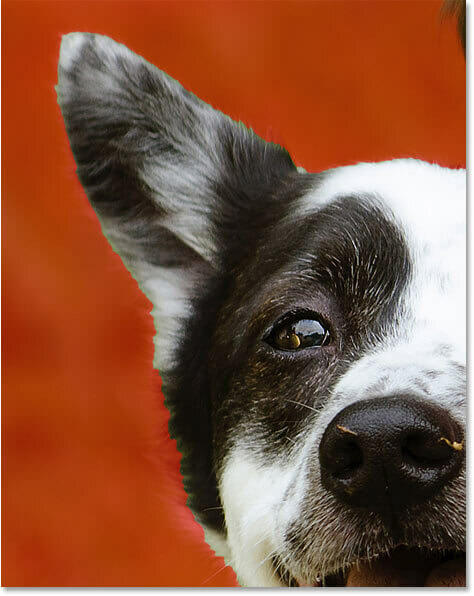
Выводы
Команда «Выделить предмет» является мощным инструментом автовыделения, который может определить и выделить основной объект на изображении. А в версии программы Photoshop CC 2020 результаты работы команды еще больше впечатляют. Используйте команду как первый шаг при отделении объекта от заднего фона, который может помочь сэкономить вам время, и далее уточняйте границы выделения с помощью рабочей области параметра «Выделение и маска», о котором я подробнее расскажу в отдельном уроке.
В следующем уроке мы рассмотрим совершенно новую опцию в версии программы СС 2020 под названием «Удаление заднего фона», которая еще больше улучшит Ваш результат работы в процессе выделения предметов! И если вы еще не сделали этого, то изучите урок «Выделение объектов в СС 2020».
Эти уроки могут вас заинтересовать
По заданным фильтрам ничего не найдено
Попробуйте изменить критерий поиска, или сбросить фильтры.
Комментарии 6
Пока еще работа этого инструмента очень далека от нормальной. Что раньше, что сейчас, приходится тратить много времени для доработки.
Очень удобно. Быстро выделил, а потом над деталями работаешь. Спасибо!
удобный первый способ
Классно. жаль, что в СС 2018 такой функции нет(
Ярослав Захаров, куда делось то? Через меню Выделение (скрин 1), инструменты Быстрое выделение, волшебная палка (скрин 2). Но выделяет грубо, нужно дорабатывать.

Удивительный прогресс. Очень удобно.
Новые работы пользователей
По заданным фильтрам работы не найдены
Попробуйте изменить критерий поиска или сбросить фильтры
Хотите взять максимум?
Активируй Premium и получи 9 преимуществ
Хотите узнавать
обо всех событиях?
Выберите, куда хотите получать уведомления
Получи скидку 15%
на планшет HUION
Более 50 моделей для самого требовательного пользователя
© Creativo, 2021 г.
Все права защищены
Разделы
Информация
Статистика
Переход по внешней ссылке
Creativo не несёт ответственности за безопасность за пределами нашего сообщества.
Будьте осторожны и внимательны.
1″ > Вы можете выбрать до <
Создать опрос
Название опроса
Ответ <<(index + 1)>> Удалить ответ
Сортировка:
Опрос
По вашему запросу ничего не найдено
Попробуйте изменить критерий поиска, или сбросить фильтры.